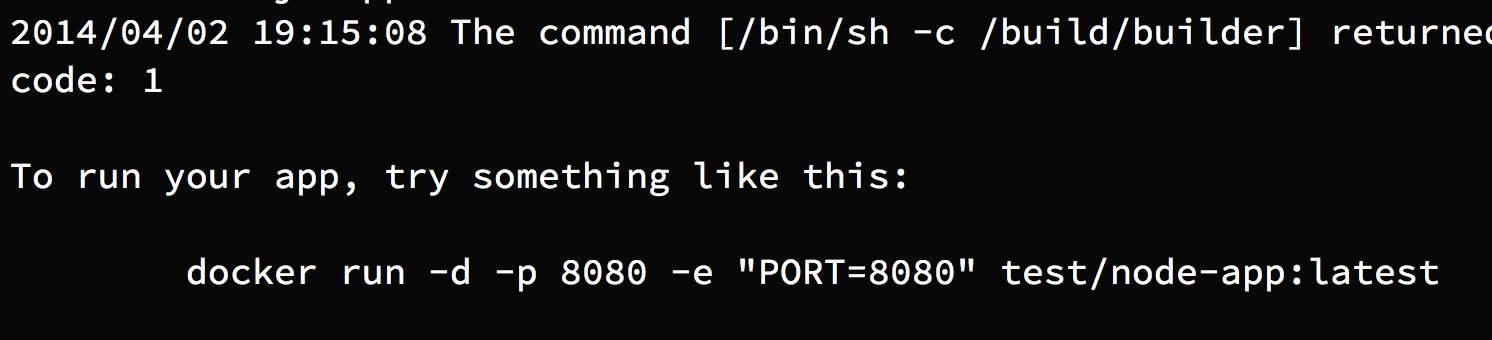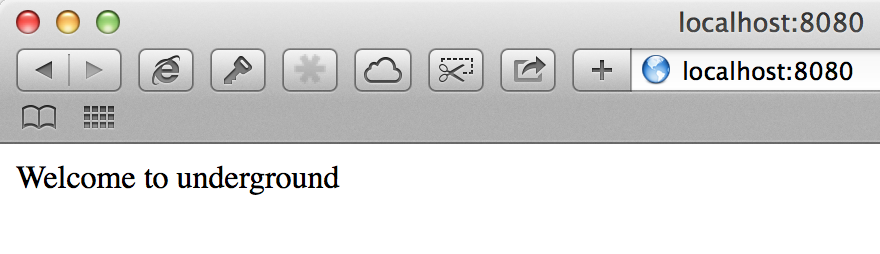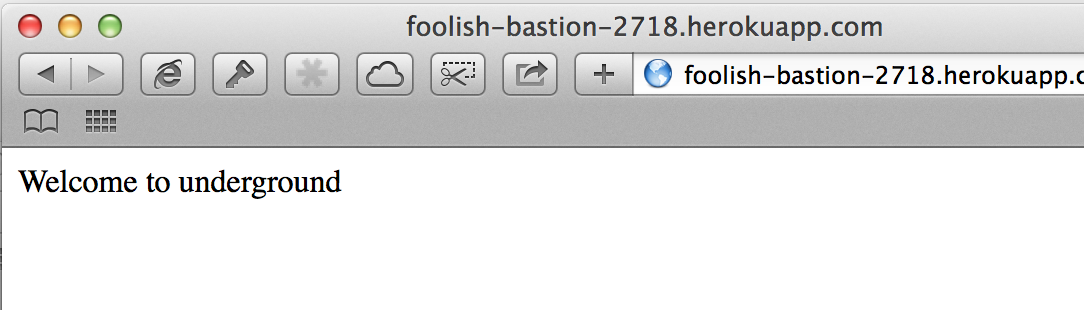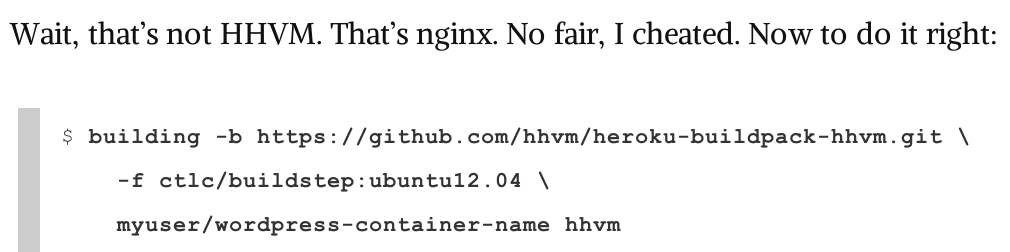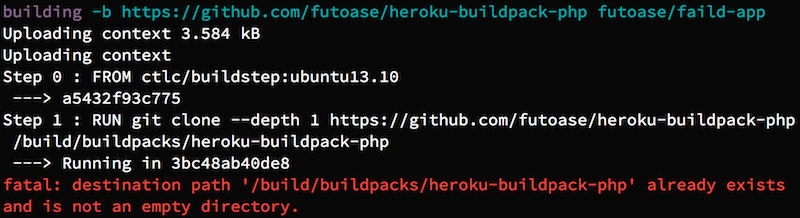buildingとは
仕事を一生懸命していた中、
Twitterのタイムライン中に以下のブログエントリが流れてきた。
heroku-on-docker、パーマリンクからして楽しそうだ。
エントリの内容を見てみると、初文に
アプリケーションをDockerで動かすのは難しい、
もっと簡単にしよう。Herokuみたいに。
と書いてあったので、
これよさ気なんじゃね?と思ったので触ってみた。
検証環境
僕の環境は以下の通り
OS: Mac OS X 10.9.2
開発環境
...今回の検証のためにインストールをする
必要があるソフトウェアは以下の通り。
gistにBrewfileをあげておいた。
homebrewをインストールした後、
以下のコマンドを叩いていってソフトウェアをインストールする。
> ruby -e "$(curl -fsSL https://raw.github.com/Homebrew/homebrew/go/install)"
> git clone https://gist.github.com/9926658.git
> cd 9926658
> brew bundle
buildingのインストール
buildingはgemパッケージであり、以下のコマンドを実行してインストールする。
> gem install building --no-ri --no-rdoc
なぜグローバルインストールするのか、についてなのだけれど、
Gemfileをアプリケーションと同じディレクトリに置くと
Herokuはrubyアプリケーションとして認識してしまうためだ。
これから、node.jsを利用したサンプルアプリをアップロードするため、
グローバルインストールを行っている。
サンプルアプリをとりあえず作ってみよう
このエントリに書かれているnode.jsアプリを書いてみた。
※以下のgithubリポジトリから、出来上がったテンプレートはcloneできる。
var PORT = process.env.PORT || 8080;
var express = require('express');
var app = express();
app.use(app.router);
app.get('/', function(req, res) {
res.send("Welcome to underground");
});
app.listen(PORT);
{
"name": "test-app",
"version": "0.0.1",
"private": true,
"main": "server.js",
"engines": {
"node": ">=0.10.0",
"npm": ">=1.3"
},
"dependencies": {
"express": "~3.0"
}
}
buildingによりDocker imageを作る
以下のコマンドでDocker imageを作成する。
> building test/node-app
docker build が始まり、imageが作成される。。
image が出来上がると、
docker run コマンドでcontainerを作るように促される。
今回は、boot2docker の ポート 8080 と、
ホスト(Mac Book Pro Retina 13 inch) のポート 8080 を
明示的にポートフォワードする。
> VBoxManage controlvm "boot2docker-vm" natpf1 "test-port-of-httpd,tcp,127.0.0.1,8080,,8080" # port forwarding from docker container to host.
> docker run -d -p 8080:8080 -e "PORT=8080" test/node-app:latest
ブラウザで開いて、見てみよう。
> open http://localhost:8080/
おお、アプリケーションが起動している。
herokuにもpushしてみよう。
herokuにもpushしてみよう。
Procfileを書いて置くことを忘れずに。
web: node server.js
> heroku create
> git push heroku master
> open http://foolish-bastion-2718.herokuapp.com/
うむ。動いている。
build-packを試してみたが...
参考にしているエントリでは、
build-pack-hhvmを適用して、
wordpressをhhvmにて動かしていた。
build-pack、すでにあるものを
カスタマイズして適用してみるか、と思って
試してみた。
対象とするのは以下のbuild-pack。
(このbuild-packは、すでにdocker imagesに入っているものだ)
display_errors=on
に変更したphp.iniを適用した
build-packを使ってみようと思った。
カスタマイズしたbuild-packはすでに作ってある。
早速適用しようと思ったものの...
Dockerfileを用意してやったけど、色々とハマった。
- すでにある同じbuild-packは使えない
buildpackを引数に渡してbuildingを実行することで
buildpackを追加できるようなので以下のコマンドを実行して試してみた。
> building -b https://github.com/futoase/heroku-buildpack-php futoase/faid-app
が、git clone する時点で、同じbuild-packが存在する、と怒られる。
うぅ
- カスタマイズしたDockerfileを用意しても結局デフォルトのDockerfileに上書きされてしまう
以下のDocker commandを実行し、
自分がカスタマイズしたbuild packを適用しようと試みた。
FROM ctlc/buildstep:ubuntu13.10
RUN find /build/buildpacks -type d -delete
RUN truncate --size 0 /build/buildpacks.txt
RUN git clone --depth 1 https://github.com/futoase/heroku-buildpack-php /build/buildpacks/heroku-buildpack-php
RUN echo https://github.com/futoase/heroku-buildpack-php-test >> /build/buildpacks.txt
ADD . /app
RUN /build/builder
CMD /start web
buildingにオプションを引き渡し、
カスタマイズしたbuild-packを利用しつつ、
作成したDockerfileを適用しようとした。
> building -d Dockerfile futoase/faild-app test
が、無理だった。
buildingを実行したディレクトリで作成されたDockerfileは、
意図したものにはならなかった。
FROM ctlc/buildstep:ubuntu13.10
FROM ctlc/buildstep:ubuntu13.10
ADD . /app
RUN /build/builder
CMD /start web
うーむ、コマンド行が全部削除されてしまった。
buildingが利用するdocker imageにすでに含まれている
build-packを利用する場合は、カスタマイズは諦めたほうがよいのかな。
に含まれているbuild-packは以下の通り。
- https://github.com/heroku/heroku-buildpack-ruby.git
- https://github.com/heroku/heroku-buildpack-nodejs.git
- https://github.com/heroku/heroku-buildpack-java.git
- https://github.com/heroku/heroku-buildpack-play.git
- https://github.com/heroku/heroku-buildpack-python.git
- https://github.com/heroku/heroku-buildpack-scala.git
- https://github.com/heroku/heroku-buildpack-clojure.git
- https://github.com/heroku/heroku-buildpack-gradle.git
- https://github.com/heroku/heroku-buildpack-grails.git
- https://github.com/CHH/heroku-buildpack-php.git
- https://github.com/kr/heroku-buildpack-go.git
- https://github.com/oortcloud/heroku-buildpack-meteorite.git
- https://github.com/miyagawa/heroku-buildpack-perl.git
- https://github.com/igrigorik/heroku-buildpack-dart.git
- https://github.com/rhy-jot/buildpack-nginx.git
- https://github.com/Kloadut/heroku-buildpack-static-apache.git
- https://github.com/bacongobbler/heroku-buildpack-jekyll.git
- https://github.com/ddollar/heroku-buildpack-multi.git
buildingの活用方法
弄ってみて、わかったのは
- Herokuアプリを動かそうというプロダクトではない(そう言ってるし)。あくまでHeroku風だ。
- Herokuアプリを作るかの如くDocker上でアプリを実行できる環境を気軽に作れるものだ
- すでに一覧に出したが、数多くのheroku-build-packをdocker imageに包含している。ansibleなどで言語環境を構築する手間が省けると思う
ということか。ウェブアプリを作る上で、
動作環境を作るのが億劫で、Herokuでの
アプリ作成ノウハウの延長線上で作りたくて、
> building hoge/app-name
とコマンド打ち込むだけでアプリの動作環境が作れる(docker image)、且つ
Docker上でアプリが立ち上がるのですぐに動作確認が行えるのは楽だ。
boot2dockerのWindows向けinstallerも公開されているので、
Mac OS X ユーザが作ったアプリのモックアップを
Windows ユーザに向けてさくっと送りつけて実行させたい
場合に役に立ちそうだ。